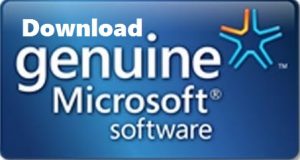Daftar Isi :
Bingung Pilih MBR atau GPT ?
Saat kamu membeli dan memasang media storage baru baik hdd,ssd,flashdisk,microsd,dll kamu akan dimint a untuk menginisialisasi dan memilih sistem partisi MBR atau GPT sebelum bisa diformat.
GPT dan MBR mana yang lebih baik dan apa perbedaan diantara keduanya? saya akan jelaskan secara lengkap apa itu GPT dan MBR.
GPT dan MBR dibuat tuntuk tujuan yang spesifik,jadi saya akan bantu kamu memilih dengan tepat sesuai dengan keadaan dan kebutuhan mu.
Memilih sistem partisi juga harus disesuaikan dengan pemilihan firmware mode baik BIOS ataupun UEFI,jadi kamu harus tau dulu apa perbedaan BIOS dan UEFI.
Apa itu MBR dan GPT?
Sebuah media storage/drive tidak bisa langsung digunakan oleh sistem operasi sebelum diformat dan ditentukan jenis sistem partisi yang akan digunakan.
MBR dan GPT merupakan sistem partisi ,sistem ini digunakan oleh sistem operasi seperti windows dan linux untuk mengelola data yang ada didalam nya.
MBR dan GPT mempunyai fungsi yang sama yaitu untuk mengelola media storage seperti hdd,ssd,flashdisk,dll.
MBR Yang Pertama
Master Boot Record (MBR) adalah sistem partisi yang dikenalkan pada tahun 1983 oleh IBM bebarengan dengan sistem operasi DOS dan masih digunakan hingga saat ini.
Sistem partisi MBR (Master Boot Record) digunaan bersamaan dengan legacy BIOS firmware,sistem partisi MBR merupakan sistem partisi versi jadul.
Sistem partisi MBR mempunyai kekurangan dan tidak bisa digunakan di era modern sekarang maka dibuatlah sistem partisi baru yaitu GPT (GUID Partition Table).
GPT Sebagai Penerus
GUID Partition Table (GPT) merupakan sistem partisi media storage pada komputer seperti hdd dan ssd dan menggunakan universally unique identifiers atau yang lebih dikenal dengan globally unique identifiers (GUIDs) sebagai penanda partisi dan storage.
Sistem partisi GPT digunakan sebagai partisi standar untuk firmware baru UEFI pengganti BIOS dan menjadi sistem partisi yang mendukung hardware canggih dijaman modern ini.
Perbedaan MBR dan GPT
MBR dan GPT punya fungsi dan tugas yang sama yaitu sebagai sistem pengelolaan media storage komputer seperti hdd dan ssd.
MBR dan GPT akan menentukan bagaimana HDD dan SSD diperlakukan mulai dari bagaimana partisi dibuat hingga bagaimana data didalam nya disusun dan diatur.
Namun MBR dan GPT punya banyak perbedaan di berbagai aspek,ini lah beberapa perbedaan MBR dan GPT
MBR dan GPT Dibuat dan Diperkenalkan diwaktu yang berbeda
MBR dipernenalkan bersamaan dengan IBM PC DOS 2.0 pada bulan maret 1983 dan masih dgunakan hingga saat ini.
Sedangkan GPT mulai dikembangkan pada tahun 1990an yang pada akhirnya menjadi bagian dari UEFI dan menjadi populer akhir-akhir ini.
MBR Mempunyai Struktur Yang Berbeda Dengan GPT
MBR hanya terdiri dari 3 bagian termasuk masterboot code,tabel partisi,dan disk signature yang m enjadi satu.Tabel partisi hanya bisa menampung 4 entry partisi jenis primary.
Itulah alasannya mengapa MBR hanya bisa membuat 4 partisi primary dan harus menggunakan partisi logical jika kamu punya lebih dari 4 partisi saat menggunakan MBR.
Sedangkan GPT mempunyai desain dan struktur yang berbeda dengan MBR dan terdiri dari beberapa bagian
- Protective MBR yang biasa digunakan untuk mencegah aplikasi disk utility salah mengenali dan menimpa GPT disk.
- primary GUID partition table header yang berisi catatan ukuran,lokasi dirinya sendiri serta catatan ukuran dan lokasi dari secondary GPT header .
- primary GUID Partition Entry Array,
- backup GUID Partition Entry Array,
- backup GUID Partition Table Header.

Sistem partisi GPT dapat membuat 124 partisi primary lebih banyak dibanding MBR yaitu dengan total 128 partisi primary yang bisa dibuat.
GPT Support Lebih banyak Partisi
Karena MBR hanya dapat menampung 4 entry partisi primary maka kamu hanya bisa membuat 4 primary pastisi dan harus menggunakan partisi logical jika kamu ingin lebih.

Kekurangan partisi logical adalah tidak bisa diset aktif dan tidak bisa diinstall sistem operasi.
Sedangkan dengan GPT secara teori kamu bisa membuat partisi primari dengan jumlah yang tidak terbatas,namun windows membatasinya maximal 128.
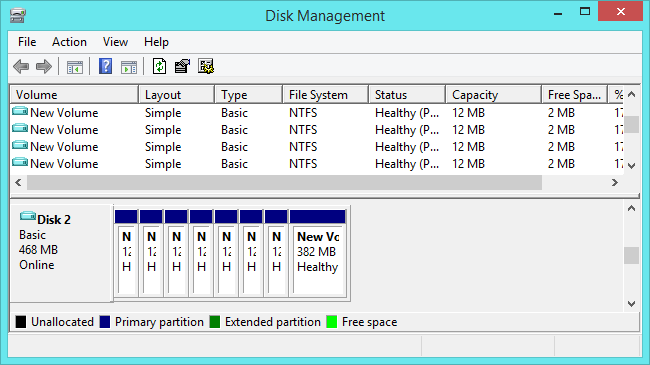
Setiap partisi di GPT dapat berfungsi seperti partisi primary di MBR.
GPT Mendukung Storage berukuran lebih dari 2TB
Kamu hanya bisa menggunakan 2TB dari hdd atau ssd mu jika menggunakan MBR tidak peduli berapa besar storage yang kamu punya.
Sedangkan GPT mendukung kapasitas storage lebih dari 2TB,kamu bisa menggunakan semua kapasitas storage yang kamu punya saat menggunakan sistem partisi GPT.
Dukungan Terhadap Sistem Operasi
GPT sudah mendukung sistem operasi baru jaman sekarang mulai dari Windows 7, Windows 8, Windows 10, Windows Server 2008, Windows Server 2012, and Windows Server 2016.
Namun hanya windows versi 64bit dan menggunakan firmware UEFI yang bisa menggunakan GPT.
MBR dan GPT mendukung Boot Mode yang berbeda
Jika mainbord mu hanya mendukung Legacy Boot maka kamu hanya bisa menginstall sistem operasi menggunakan MBR.
Akan ada peringatan error ” Windows cannot be installed to this disk. The selected disk is of the GPT partition style“. ” yang muncul saat kamu berusaha menginstall sistem operasi pada disk GPT dengan boot mode legacy .
Namun jika mainboard kamu hanya mendukung UEFI boot maka kamu hanya bisa menginstall sistem operasi pada disk GPT.
Jika kamu berusaha untuk menginstall OS di disk MBR dengna mode UEFI boot maka akan muncul peringatan error “Windows cannot be installed to this disk. The selected disk has an MBR partition table. On EFI systems, Windows can only be installed to GPT disk”.
Kabar baiknya mainboard sekarang sudah mensupport boot mode keduanya,kamu hanya perlu mengaktifkan opsi CSM (Compatibility Support Module) pada menu boot di BIOS/UEFI setting.
Bagus Mana MBR atau GPT dan Harus Pilih Yang Mana?
MBR dan GPT punya fungsi yang sama seperti telah dibahas sebelumnya,tpai keduanya punya perbedaan dari banyak sisi.
Memilih yang terbaru dan canggih tidak sellau menyelesaikan masalah mu,disini saya akan bantu kamu memilih GPT atau MBR secara tepat sesuai keadaan mu.
Pilih MBR Jika Kamu akan install Windows 32bit
Hanya windows 64bit yang support GPT jadi pilihlah MBR jika kamu akan menginstall windows 32bit.
Pilih MBR Jika Kamu Pake Windows Jadul
Jika kamu masih menggunakan windows XP atau versi sebelum nya kamu harus pilih MBR walau sistem operasi tersebut sudah 64bit.
Pilih MBR Jika Mainbordmu Tidak Support UEFI
Mainboard yang tidak support UEFI hanya punya satu mode boot yaitu legacy boot mode dan hanya mensupport MBR disk.
Pilih GPT Jika Disk Mu Lebih Dari 2TB
Jika kamu punya hdd atau ssd lebih dari 2tb baiknya gunakan GPT agar semua kapasitas bisa terbaca dan digunakan.
Pilih GPT Jika Mainboard mu Suport UEFI
Booting menggunakan disk GPT dengan mode UEFI akan mempercepat waktu booting mu,ini adalah salah satu cara untuk meningkatkan performa komputermu.
Pilih GPT agar lebih aman
GPT menggunakan primary dan backup partition table untuk redudansi serta menggunakan algoritma CRC32 untuk menjaga integritas struktur data.
Fitur tersebut untuk menghindar terjadinya data korup atau rusak yang telah tersimpan pada disk/mediastorage di komputermu.
Untuk jaman Sekarang Gunakan GPT jangan MBR
Sistem partisi GPT punya banyak kelebihan dan meminimalisir sistem korup karena index file dibuat redundant dan yang paling penting adalah sistem partisi ini merupakan teknologi baru yang akan terus digunakan kedepan nya dan MBR tidak lagi digunakan.
sistem partisi GPT sudah bisa kamu gunakan untuk menginstall 64bit windows 7 dan versi diatasnya,sedangkan windows XP hanya mendukung sistem partisi MBR
Cara Mengecek dan Merubah Sistem Partisi MBR dan GPT
Kamu bisa mengetahui jenis sistem partisi yang kamu gunakan dengan menggunakan tool disk management pada windows,caranya mudah:
Langhan Mengecek Sistem Partisi Windows
Total Waktu: 2 menit
Buka Aplikasi Disk Management
Start > Run >Ketik diskmgmt.msc >tekan enter Untuk windows 8 keatas tidak ada menu run,jadi langsung ketik di kolom pencarian setelah menekan tombol windows
Pilih Disk Yang ingin Kamu Cek
Klik kanan pada disk/drive (bukan partisi) yang berada di kolom bawah > pilih properties
Lihat Jenis Sistem Partisi nya
Pilih tab volume dan lihat jenis partition tablenya
LinuX- Untuk mengetahu jenis partition table pada storage drive pada linux kita bisa menggunakan perintah sudo fdisk -l

Jika Disklabel bertipe dos,maka artinya storage drive menggunakan MBR partition table dan jika Disklaber bertipe GPT maka storage drive menggunakan GPT partition table.
Cara Merubah Sistem Partisi MBR / GPT
Ketika proses booting dari bootable flashdisk telah berjalan dan sampai pada jendela dimana kamu diminta untuk memasukan serial number maka kamu sudah bisa mengakses command promt untuk menjalankan tool konversi partition table.
Tekan tombol SHIFT+F10 maka akan muncul command promt, gunakan ALT+TAB untuk berganti dari jendela satu ke yang lain nya /untuk membawa ke depan jika tertindih jendela lain.
“Merubah sistem partisi dari MBR ke GPT akan menghapus seluruh data pada storage/disk/SSD,jadi backup terlebih dahulu datamu”
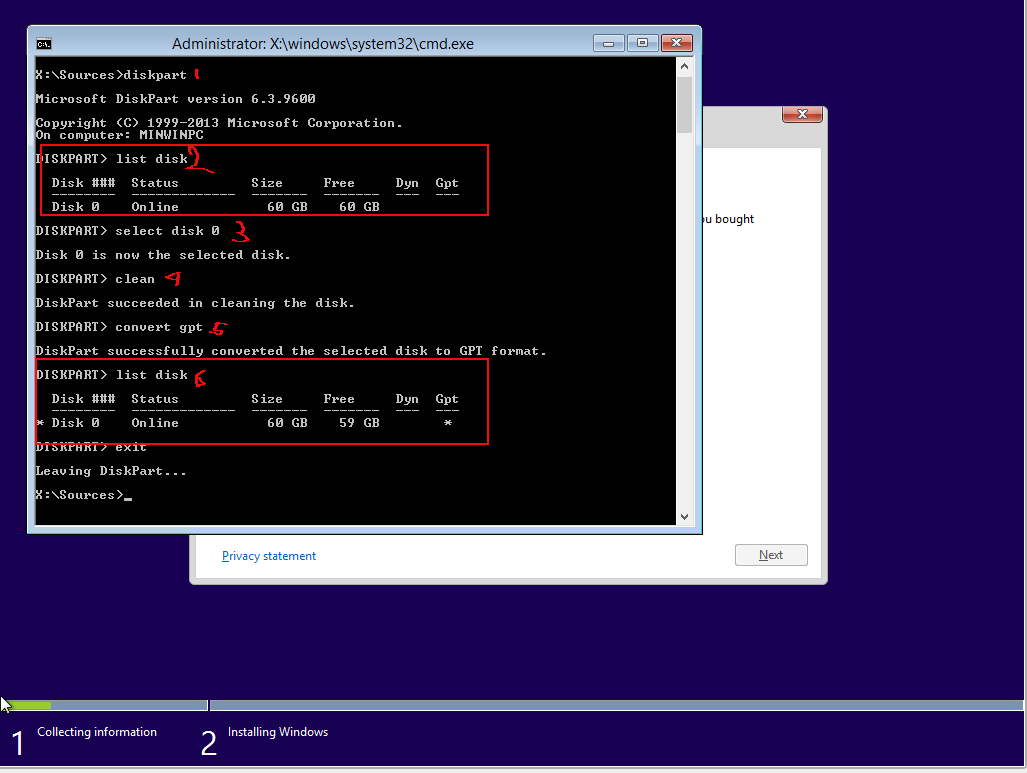
- ketikan perintah DiskPart untuk menjalankan tool disk partition tool
- ketikan List Disk untuk melihat daftar Disk /Drive yang terpasang
Disini akan terlihat partition table yang digunakan - ketikan Select disk n (n adalah nomer disk yang akan kamu ubah partition table nya) misalnya select disk 0
- ketikan clean untuk menghapus partition table
- ketikan convert gpt atau convert mbr untuk merubah disk partition table
- ketikan list disk untuk melihat apakah partition table sudah sesuai dengan apa yang diinginkan
- ketik exit untuk keluar setelah selesai menggunakan tool ini.
KESIMPULAN
Sekarang kamu telah mengerti apa itu GPT dan MBR serta sisem partisi mana yang cocok dengan kebutuhan keadaan mu saat ini.
Kamu harus memilih GPT atau MBR saat menginisialisasi hdd/ssd baru atau mengkonvert nya MBR ke GPT untuk media storage yang sudah kamu punya saat menginstall sistem operasi 64bit.
Sumber : https://www.minitool.com/partition-disk/mbr-vs-gpt-guide.html